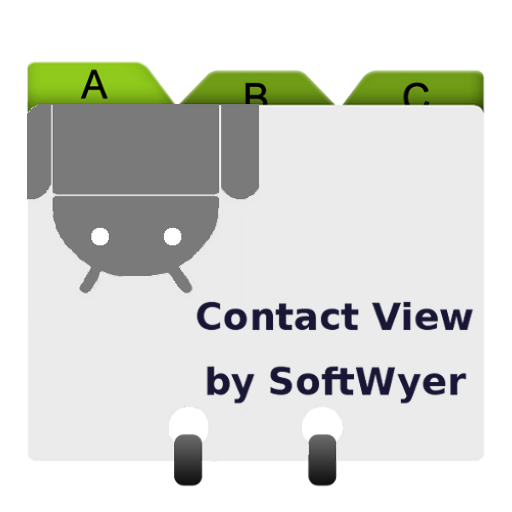
عرض تفاصيل جهة الاتصال الخاصة بك بتنسيق واضح يتيح لك أن ترى، على سبيل المثال، كل العنوان ومذكرة التفاصيل.
التفاصيل
=========================
يعمل هذا التطبيق على أي هاتف مع نظام التشغيل 2.1 ، ولكن مفيد بشكل خاص لأصحاب جهاز HTC إذا أرادوا عرض تفاصيل الاتصال الكاملة.
أنها ليست بديلة لمدير الاتصال المدمج. انها بحتة لعرض تفاصيل الاتصال بتنسيق أوضح.
مستخدمي أجهزة الكمبيوتر اللوحي / مستخدمي HTC
================================== =
إذا كنت تستخدم جهاز لوحي مع نظام التشغيل 4.0 أو أكبر وليس أي من تطبيقات بحث جهات الاتصال، فلن تتمكن من استخدام هذا التطبيق لأن تطبيق الأشخاص الافتراضيين لا يسمح لك بعرض جهات الاتصال مع تطبيق آخر وبعد يؤثر هذا أيضا على بعض أجهزة HTC لاحقا (مثل HTC Desire X OS4.0.4)
التعليمات
========================================== =
لاستخدام "عرض الاتصال" إما تشغيل تطبيقات بحث جهات الاتصال واضغط على نتيجة جهة الاتصال أو عرض جهة اتصال من إدارة الاتصال الافتراضية.
Look Lookup Pro و Look Lookup سريع يمكن استخدام هذا الرأي كإعداد افتراضي عبر تفضيلات في إعدادات القائمة. في البداية قد تضطر المستخدمون في هذه التطبيقات إلى الضغط لفترة طويلة لمشاهدة عرض الاتصال. تلقى هؤلاء المستخدمون أيضا الوصول إلى قائمة الإعدادات.
يدعم المزيد من الحقول من عرض جهات الاتصال المخزون، بما في ذلك:
الاسم
Nickname
- رقم الهاتف
- عنوان البريد الإلكتروني
- المراسلة الفورية (دردشة)
- تنظيم
- أحداث
- علاقات
- مواقع الويب
- مجموعات
- مجالات جوجل مخصصة
نص بحث عن طريق البحث
========================= إذا كنت تستخدم "عرض الاتصال جهة الاتصال مع" بحث جهة الاتصال Pro / Fast، ثم أي نص بحث يتم تسليط الضوء على عرض الاتصال.
HTML في ملاحظات
=========================
HTML بسيط يستخدم في ملاحظات يسمح بالألوان بشكل صحيح ، الأنماط والارتباطات النقرية.
الإجراءات
=========================
يمكنك الضغط على العناصر القائمة بالنسبة لبعض الإجراءات الحساسة للسياق إذا كانت هذه مدعومة من جهازك. ويشمل ذلك الاتصال والرسائل القصيرة والدردشة (IM) والبريد الإلكتروني والمواقع الإلكترونية ودمج الخرائط.
الضغط على مجموعة يمكنها إرسال بريد إلكتروني أو SMS أعضاء المجموعة. (يحتاج إلى الاتصال بالاتصال المحترفين أو النسخة السريعة)
يضغط طويلا على نسخ البيانات إلى الحافظة.
إذا قمت بالضغط على راية اسم جهة الاتصال، فسوف يفتح تطبيق تحرير جهة الاتصال الافتراضي .
إذا قمت بالضغط على نجمة جهة الاتصال المفضلة، فسوف تفتح عرض جهة الاتصال الافتراضي من حيث يمكنك ضبط الحالة المفضلة.
انتقد اليسار أو اليمين في الصفحة من خلال نتائج البحث من شاشة البحث عن شاشة البحث. يمكنك أيضا استخدام الرموز اليمنى واليمين. يمكنك أيضا القيام بذلك عبر مربع البحث السريع، ولكن بسبب الحدود التي تفرضها QSB، سترى فقط بحد أقصى ~ 50 سجلات.
Long - الضغط على الأسهم ستنتقل إلى بداية أو نهاية جهات الاتصال. يمكن تكوين هذا من القائمة للتحرك 5 أو 10 أو 25 أو 50 صفحة.
نصائح
=================== ======
لا تسمح بعض الأجهزة بإدخال العلاقات مباشرة على الجهاز. ومع ذلك، يمكنك إدخال هذه التفاصيل باستخدام محرر الاتصال Gmail على الويب. الوصول إلى حساب gmail المستند إلى الويب هنا -> https://mail.google.com
Lookup (مجانا) القيود:
================================== ==========
- كحد أقصى 20 جهات اتصال في العرض.
- الإعلانات
- لا يمكن أن تختار تجاوز الترتيب الافتراضي.
- لا يمكن ضبط السمة
- لا الوصول إلى قائمة الإعدادات
مستخدمي البحث عن الاتصال برو أو البحث السريع بسرعة لا تملك هذه القيود.
لا يمكن عرض تفاصيل الاتصال؟
======== =================
إذا حاولت عرض تفاصيل جهة الاتصال باستخدام تطبيق جهات الاتصال الأصلية، ولم يطلب منك استخدام عرض الاتصال، فستحتاج لمسح افتراضيات التطبيق لتطبيق الاتصال الخاص بك (أي الأشخاص وجهات الاتصال، وما إلى ذلك) اقرأ ذلك للحصول على شرح مفصل حول كيفية القيام بذلك -> http://www.howtogeek.com/howto/43135/how-to-change -الأداة الافتراضية - التطبيق الافتراضي - المهام /
الأذونات المطلوبة:
=============================
الإنترنت - لتمكين عرض الإعلانات.
Call_Phone - لتمكين الاتصال بلمسة واحدة
read_contacts - لإظهار بيانات الاتصال